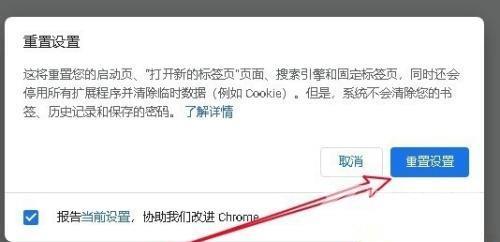谷歌浏览器是一款非常好用的专业浏览器,谷歌浏览器的界面简洁,搜索速度快,这款软件深受用户喜爱,用户在使用谷歌浏览器时怎么遇到浏览器打不开的情况该怎么办?谷歌浏览器
谷歌浏览器是一款非常好用的专业浏览器,谷歌浏览器的界面简洁,搜索速度快,这款软件深受用户喜爱,用户在使用谷歌浏览器时怎么遇到浏览器打不开的情况该怎么办?谷歌浏览器无法使用改怎么解决?本期自由互联小编就给大家分享谷歌浏览器打不开解决的办法,一起来看看吧。

谷歌浏览器打不开是什么原因
方法一:
1、在Windows10系统桌面找到安装好的谷歌浏览器图标,右键点击该图标,在弹出菜单中选择“属性”的菜单项。
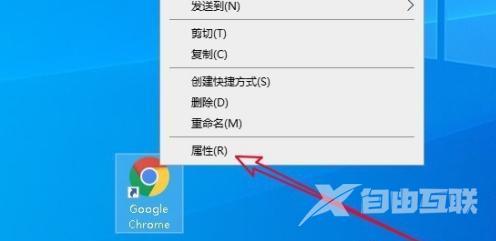
2、然后在打开的谷歌浏览器属性窗口中点击“快捷方式”的选项卡。
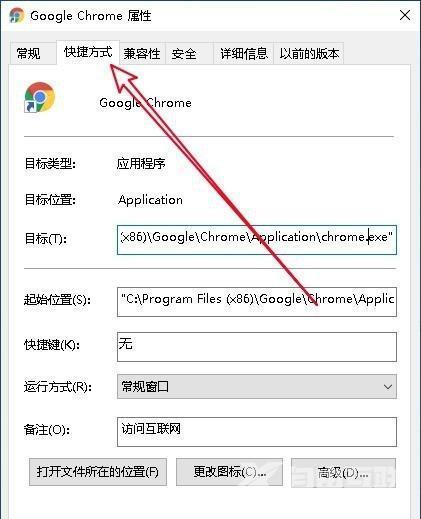
3、然后在打开的快捷方式窗口中,找到“目标”的设置文本框,在文字的最末尾输入-no -sandbox,然后点击确定按钮。
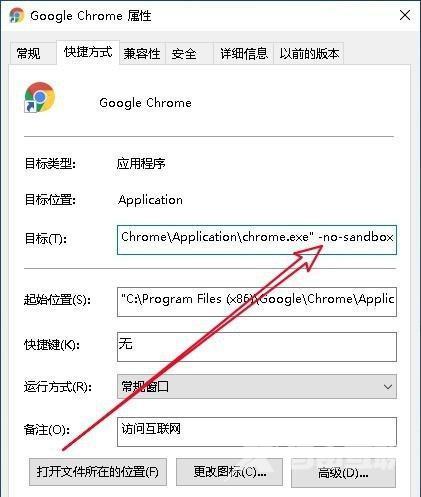
4、这样双击谷歌浏览器的图标,就可以打开浏览器,只是提示稳定性和安全性会有所下降的提示。
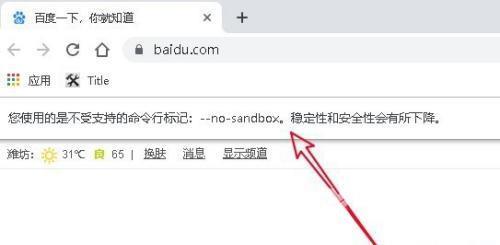
方法二:重置谷歌浏览器
1、这时我们在打开的浏览器软件主界面,点击右上角的“主菜单”按钮。
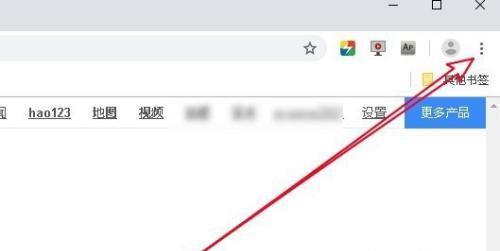
2、然后在弹出的主菜单中我们点击“设置”的菜单项。
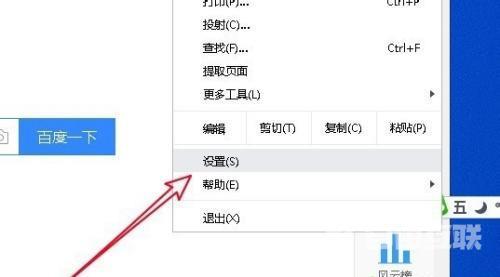
3、在打开的谷歌浏览器设置窗口中,点击左侧边栏的“高级”下拉按钮。
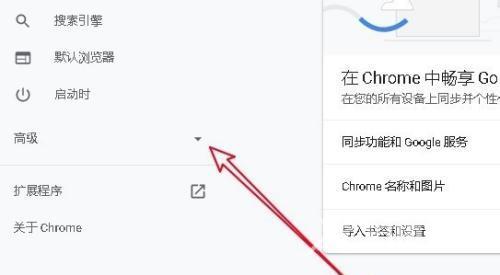
4、接下来打开的高级下拉菜单中,我们点击“重置并清理”的菜单项。
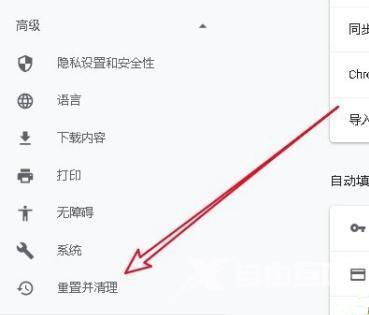
5、然后在右侧的窗口中可找到“将设置还原为原始默认设置”的快捷链接。
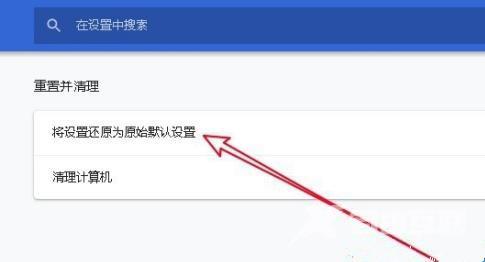
6、接下来就会打开“重置设置”的确认窗口,点击窗口中的“重置设置”按钮就可以了。